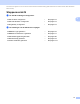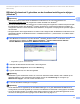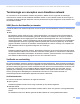Network User's Guide
Table Of Contents
- NETWERKHANDLEIDING
- Inhoudsopgave
- 1 Inleiding
- 2 De machine configureren voor een netwerk met een Ethernet-kabelverbinding (Niet beschikbaar voor MFC-253CW, MFC-255CW en MFC-257CW)
- Overzicht
- IP-adressen, subnetmaskers en gateways
- Stappenoverzicht
- Het IP-adres en subnetmasker instellen
- De instellingen van de afdrukserver wijzigen
- BRAdmin Light gebruiken om de instellingen van de afdrukserver te wijzigen
- BRAdmin Professional 3 gebruiken om de draadloze instellingen te wijzigen (Windows®)
- De instellingen van de afdrukserver wijzigen met Remote Setup (Niet beschikbaar voor Windows Server® 2003/2008) (Niet beschikbaar voor DCP-modellen, MFC-253CW, MFC-255CW, MFC-257CW en MFC-295CN)
- Het bedieningspaneel gebruiken om de instellingen van de afdrukserver te wijzigen
- 3 De machine voor een draadloos netwerk configureren (Niet beschikbaar voor DCP-365CN, DCP-395CN en MFC-295CN)
- Overzicht
- Terminologie en concepten voor draadloos netwerk
- Stappenoverzicht voor configuratie van een draadloos netwerk
- Controleren welke netwerkomgeving u hebt
- De configuratiemethode van het draadloze netwerk controleren
- De draadloze machine configureren via de installatiewizard van het bedieningspaneel
- Configuratie via het SES/WPS/AOSS-menu in het bedieningspaneel (alleen in infrastructuurmodus)
- Configuratie via de pinmethode of Wi-Fi Protected Setup™ (alleen in infrastructuurmodus)
- De draadloze netwerkmachine configureren met het installatieprogramma van Brother op de cd-rom
- De machine voor een draadloos netwerk configureren
- De installatiewizard van het bedieningspaneel gebruiken
- De machine configureren voor een draadloos netwerk met het SES, WPS of AOSS-menu op het bedieningspaneel
- De pinmethode of Wi-Fi Protected Setup™ gebruiken
- Het automatische installatieprogramma op de cd-rom gebruiken om de machine voor een draadloos netwerk te configureren
- 4 Draadloze configuratie voor Windows® met het Brother-installatieprogramma (Voor DCP-373CW, DCP-375CW, DCP-377CW, DCP-593CW, DCP-595CW, DCP-597CW, MFC-495CW en MFC-795CW)
- 5 Draadloze configuratie voor Macintosh met het Brother-installatieprogramma (Voor DCP-373CW, DCP-375CW, DCP-377CW, DCP-593CW, DCP-595CW, DCP-597CW, MFC-495CW en MFC-795CW)
- 6 Configuratie van het bedieningspaneel
- Netwerk-menu
- TCP/IP
- Setup Wizard (voor draadloze modellen)
- SES/WPS/AOSS (voor draadloze modellen)
- WPS m/Pincode (voor draadloze modellen)
- WLAN-status (voor draadloze modellen)
- Ethernet (Niet beschikbaar voor MFC-253CW, MFC-255CW en MFC-257CW)
- MAC-adres
- Netwerk I/F (Voor draadloze modellen, niet beschikbaar voor MFC-253CW, MFC-255CW en MFC-257CW)
- WLAN Activeren (Voor MFC-253CW, MFC-255CW en MFC-257CW)
- De netwerkinstellingen terugzetten naar de fabrieksinstellingen
- De netwerkconfiguratielijst afdrukken
- Netwerk-menu
- 7 Wizard Driver installeren (alleen Windows®)
- 8 Afdrukken in een netwerk onder Windows® via peer-to-peer TCP/IP
- 9 Vanaf een Macintosh afdrukken via het netwerk
- 10 Problemen oplossen
- Appendix A
- Services gebruiken
- Andere manieren om het IP-adres in te stellen (voor geavanceerde gebruikers en beheerders)
- DHCP gebruiken voor het configureren van het IP-adres
- BOOTP gebruiken voor het configureren van het IP-adres
- RARP gebruiken voor het configureren van het IP-adres
- APIPA gebruiken voor het configureren van het IP-adres
- ARP gebruiken voor het configureren van het IP-adres
- TELNET-console gebruiken voor het configureren van het IP-adres
- Installeren met gebruik van een op het netwerk gedeelde wachtrij of Share (alleen printerdriver)
- Installatie bij gebruik van Web Services (Windows Vista®)
- Appendix B
- Appendix C
- Index
De machine configureren voor een netwerk met een Ethernet-kabelverbinding (Niet beschikbaar voor MFC-253CW, MFC-255CW en
MFC-257CW)
11
2
Hoe het IP-adres aan de afdrukserver wordt toegewezen: 2
Als u een DHCP/BOOTP/RARP-server in uw netwerk hebt (doorgaans een netwerk op basis van
UNIX
®
/Linux
®
, Windows
®
2000/XP, Windows Vista
®
of Windows Server
®
2003/2008) zal de afdrukserver het
IP-adres automatisch via de betreffende server ontvangen.
Opmerking
Op kleinere netwerken kan de DHCP-server de router zijn.
Zie DHCP gebruiken voor het configureren van het IP-adres op pagina 137, BOOTP gebruiken voor het
configureren van het IP-adres op pagina 138 en RARP gebruiken voor het configureren van het IP-adres
op pagina 139 voor meer informatie over DHCP, BOOTP en RARP.
Als er geen DHCP/BOOTP/RARP-server beschikbaar is, zal het APIPA-protocol automatisch een IP-adres
binnen het bereik 169.254.1.0 t/m 169.254.254.255 toewijzen. Zie APIPA gebruiken voor het
configureren van het IP-adres op pagina 139 voor meer informatie over APIPA.
Subnetmasker 2
Subnetmaskers beperken de netwerkcommunicatie.
Voorbeeld: Computer1 kan communiceren met Computer2
•Computer1
IP-adres: 192.168.1.2
Subnetmasker: 255.255.255.0
•Computer2
IP-adres: 192.168.1.3
Subnetmasker: 255.255.255.0
Opmerking
0 betekent dat er geen limiet bestaat voor communicatie op dit deel van het adres.
In het bovenstaande voorbeeld kunnen we communiceren met alle apparaten die een IP-adres hebben dat
begint met 192.168.1.X.
Gateway (en router) 2
Een gateway is een netwerkpunt dat fungeert als een ingang naar een ander netwerk en dat gegevens die
via het netwerk worden doorgegeven naar de juiste bestemming stuurt. De router weet waarheen gegevens
die via de gateway binnen zijn gekomen, geleid moeten worden. Als een bestemming zich op een extern
netwerk bevindt, geeft de router gegevens aan het externe netwerk door. Wanneer uw netwerk met andere
netwerken communiceert, zult u wellicht ook het IP-adres van de gateway moeten configureren. Als u het IP-
adres van de gateway niet kent, kunt u dit bij uw netwerkbeheerder opvragen.